PowerShell è preinstallato in Windows 10. Puoi accedervi dal menu Power User o cercarlo tramite Cortana. Windows 7 e 8 non avevano PowerShell per impostazione predefinita. Sebbene Windows 10 disponga di PowerShell, non è stato integrato nello stesso modo in cui ha il prompt dei comandi. È possibile aprire una finestra del prompt dei comandi ovunque, in qualsiasi posizione / cartella, tenendo premuto il tasto Maiusc e facendo clic con il tasto destro al suo interno. Il menu di scelta rapida avrà un'opzione "Apri finestra di comando qui" ma non esiste nulla di simile per PowerShell. Ecco come è possibile aprire PowerShell in una posizione specifica in Windows 10.
Esplora file
Questo è il modo più semplice per aprire PowerShell in aposizione specifica e richiede di non apportare assolutamente modifiche a nulla. Apri Esplora file e vai alla cartella / posizione in cui vuoi aprire PowerShell.
Nella barra degli indirizzi, digita "powershell" e premi Invio.

Dagli un secondo e una finestra di PowerShell si aprirà in quella posizione. Puoi fare lo stesso per il prompt dei comandi. Digita semplicemente CMD nella barra degli indirizzi e tocca Invio.
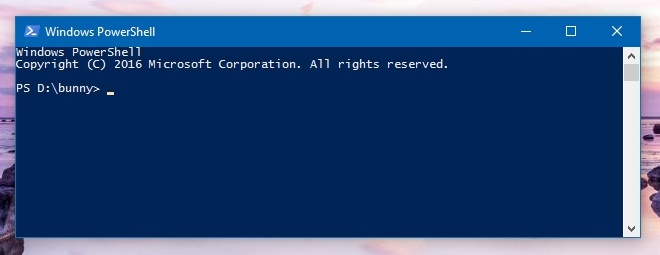
Menu contestuale del tasto destro
Per aggiungere la "Finestra di PowerShell aperta qui"opzione per il menu contestuale del tasto destro è necessario eseguire uno script PowerShell. Non è molto difficile ma se stai cercando qualcosa di semplice ti consigliamo la nostra prima soluzione.
Viene chiamato lo script che devi eseguireAvviaPSFromWinExplorer e puoi scaricarlo dal seguente link. Per eseguirlo, accedi al tuo sistema con l'account Administrator. Apri PowerShell come amministratore. Ed esegui la sceneggiatura;
StartPSFromWinExplorer.ps1
Devi solo dare a PowerShell il percorso dello script e toccare Invio per eseguirlo. Ad esempio, il comando che ho eseguito era;
C:UsersFatimaDownloadsStartPSFromWinExplorerStartPSFromWinExplorer.ps1
Consentire a PowerShell di eseguire lo script.
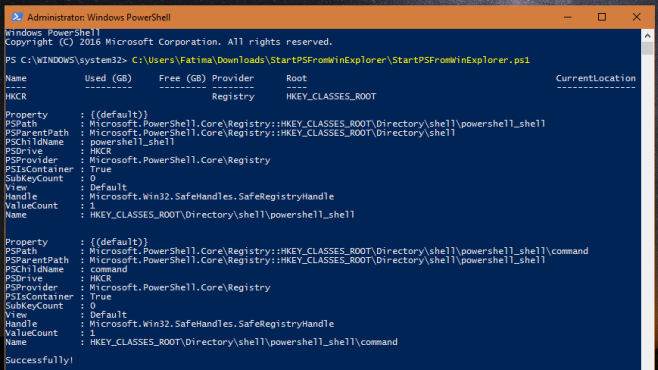
Una volta eseguito correttamente, fare clic con il tasto destro del mouse su aminiatura della cartella e vedrai l'opzione "Apri PowerShell in questa cartella" nel menu contestuale. Ho aggiornato il mio per dire "Apri PowerShell qui" tramite il registro. Se desideri fare lo stesso, continua a leggere.
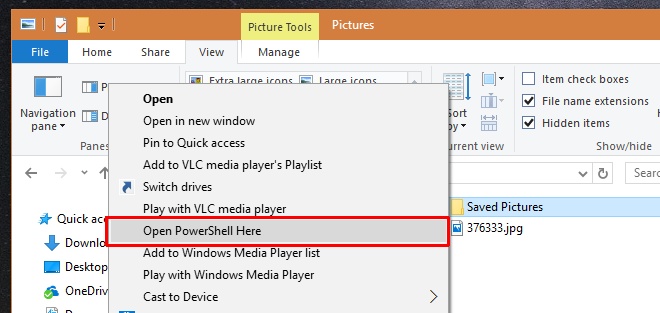
Apri il registro di Windows e vai a
HKEY_CLASSES_ROOT> Directory>shell>powershell_shell>command
Fai doppio clic sulla chiave predefinita in questa cartella e sostituisci il valore con "Apri PowerShell qui".
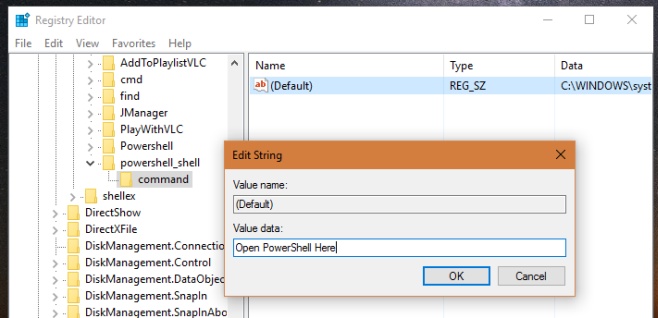
Questo è tutto ciò che serve. Ora è possibile fare clic con il pulsante destro del mouse su una cartella per aprire PowerShell in una posizione specifica dal menu di scelta rapida.
Scarica StartPSFromWinExplorer













Commenti